- Autors Jason Gerald [email protected].
- Public 2024-01-15 08:19.
- Pēdējoreiz modificēts 2025-01-23 12:27.
Šajā vietnē wikiHow ir iemācīts izmantot atlikušo SSD (cietvielu diska) vietu kā virtuālu RAM Windows datorā. Ja jums ir Mac dators, kas izmanto iekšējo SSD disku, macOS automātiski pārvaldīs savu virtuālo atmiņu.
Solis
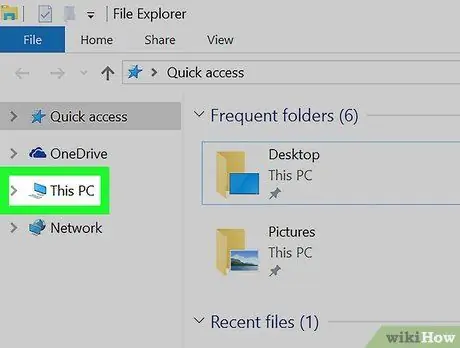
1. solis. Ar peles labo pogu noklikšķiniet uz Šī datora
Šī datora formas ikona atrodas Windows datora darbvirsmā. Tas parādīs izvēlni.
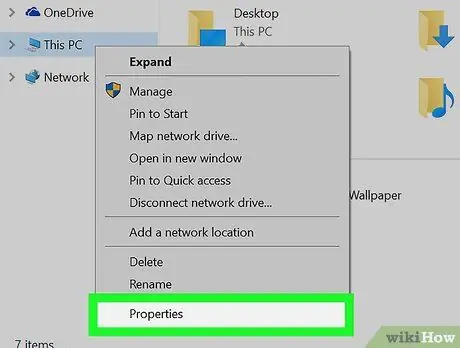
2. solis. Noklikšķiniet uz Properties (Rekvizīti)
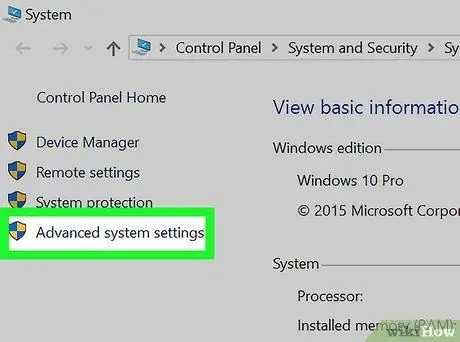
Solis 3. Kreisajā rūtī noklikšķiniet uz Papildu sistēmas iestatījumi
Tiks atvērts dialoglodziņš Sistēmas rekvizīti.
Kad tiek prasīts, ievadiet administratora paroli
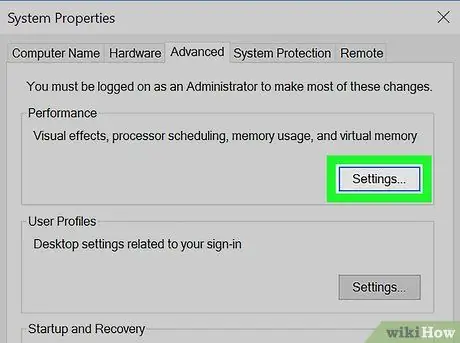
4. solis Virsrakstā “Veiktspēja” noklikšķiniet uz Iestatījumi
Šī ir pirmā poga "Iestatījumi" cilnē "Papildu". Tiks parādīts veiktspējas iespēju saraksts.
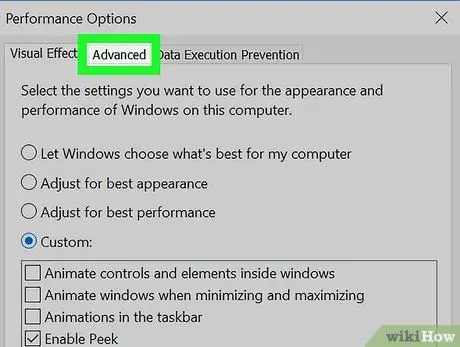
5. solis. Noklikšķiniet uz Papildu
Šī cilne ir otrā logā.
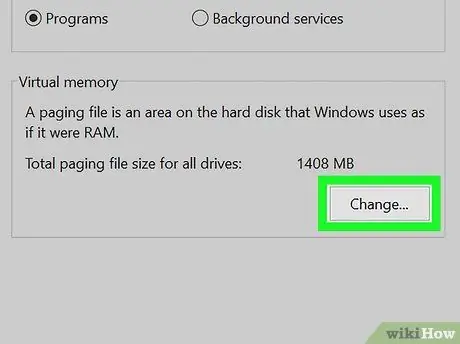
6. solis. Noklikšķiniet uz Mainīt…
Šī opcija atrodas sadaļā "Virtuālā atmiņa". Tiks atvērts dialoglodziņš Virtuālā atmiņa, kuru var izmantot, lai iestatītu diska vietas daudzumu, ko vēlaties izmantot kā RAM.
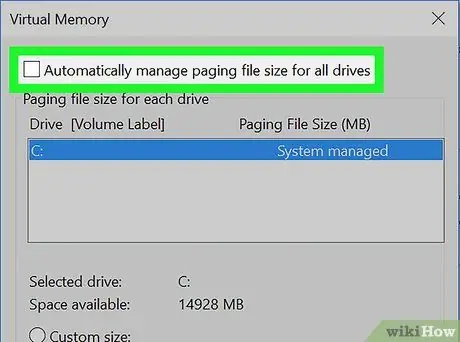
7. solis. Noņemiet atzīmi no opcijas “Automātiski pārvaldīt peidžeru faila lielumu visiem diskdziņiem”
Tagad jūs varat rediģēt šo opciju.
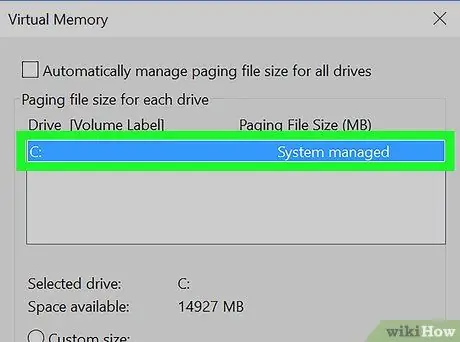
8. solis. Noklikšķiniet uz datora SSD diska
Tas izvēlēsies šo disku kā peidžeru faila (virtuālās RAM) atrašanās vietu.
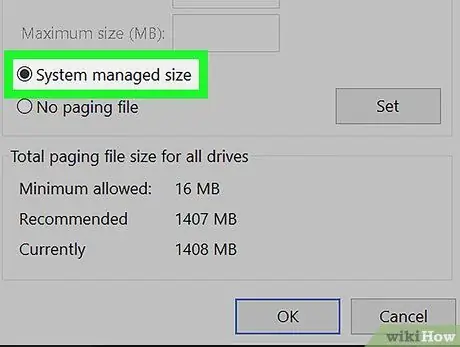
9. solis. Izvēlieties Sistēmas pārvaldītais lielums
Ja tiek parādīta uzvedne par nepieciešamo virtuālās RAM daudzumu, atlasiet Pielāgots izmērs, tad norādītajās vietās ievadiet minimālo un maksimālo virtuālās RAM izmēru.
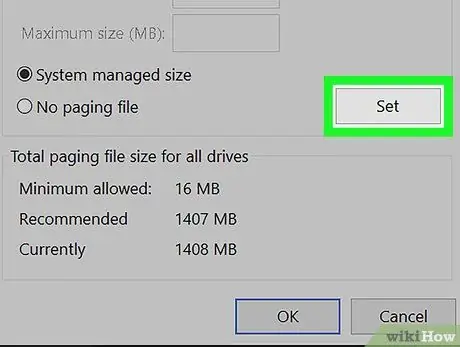
10. solis. Noklikšķiniet uz Iestatīt
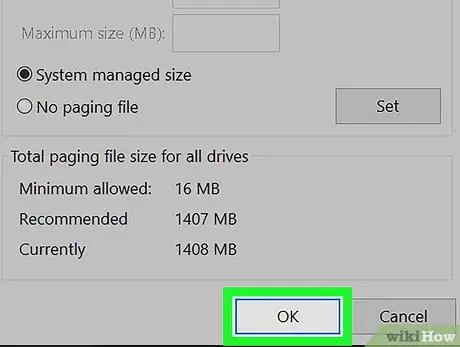
11. solis. Noklikšķiniet uz Labi
Tiks parādīts ziņojums ar aicinājumu restartēt datoru, lai izmaiņas stātos spēkā.
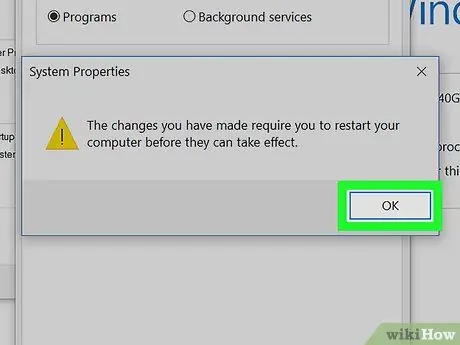
12. solis. Noklikšķiniet uz Labi
Dators tiks izslēgts un restartēts. Kad tas tiek restartēts, dators daļu SSD diska izmantos kā virtuālo RAM. Tas paātrinās datora darbību.






